Simplifique Sua Experiência com Atalhos de Teclado no Windows 11
Está cansado de depender exclusivamente do mouse para realizar tarefas no seu computador? Com os atalhos de teclado do Windows 11, agilizar suas atividades se torna muito mais prático.
Mas por que focar no Windows 11?
O Windows 11 representa uma nova fase para o sistema operacional da Microsoft, atraindo muitos usuários e marcando uma evolução significativa. Com uma interface intuitiva e foco em criatividade e produtividade, o novo Windows se destaca.
Este sistema operacional promove a conectividade entre pessoas e aprimora a experiência de jogos no PC. O Windows 11 oferece recursos avançados e atalhos de teclado exclusivos, facilitando o acesso a diversas funcionalidades. Por essas razões, muitos estão ansiosos para adotar o Windows 11.
Atalhos de teclado tornam mais simples o acesso aos recursos do sistema. No entanto, memorizar todos eles pode ser um desafio e requer tempo.
Não estamos falando dos clássicos Ctrl + A, Ctrl + C, Ctrl + X e Ctrl + V, que permitem selecionar, copiar, recortar e colar, respectivamente. Nosso foco são os atalhos únicos do Windows 11, que podem otimizar seu fluxo de trabalho.
Antes de explorar os atalhos mais avançados, vamos revisar alguns atalhos comuns para prepará-lo:
- Refazer e Desfazer: Ctrl + Y e Ctrl + Z
- Fechar a janela ou aplicativo atual: Alt + F4
- Abrir uma nova janela do Explorador de Arquivos: Tecla Windows + E
- Excluir permanentemente um item selecionado: Ctrl + Delete
- Abrir a Ferramenta de Captura: Tecla Windows + Shift + S
- Capturar e salvar a tela: Tecla Windows + PrtScn
- Alternar entre janelas e aplicativos: Alt + Tab
Esses são alguns dos comandos básicos que você deve conhecer. Agora, vamos mergulhar nas novidades em termos de atalhos de teclado introduzidos com o Windows 11.
Tecla Windows + A
Ao pressionar a tecla Windows + A, você acessa a Central de Ações. Ela permite que você execute ações rápidas e visualize notificações, como ativar Wi-Fi, Bluetooth, ajustar o brilho da tela, entre outros. É possível também abrir as configurações do sistema através desta central.
Tecla Windows + C
No Windows 10, esta combinação abria a Cortana, mas no Windows 11, ela abre o chat do Microsoft Teams. Uma janela rápida aparecerá, mostrando seus contatos e mensagens recentes, permitindo que você faça chamadas ou participe de reuniões sem abrir o aplicativo completo.
Tecla Windows + H
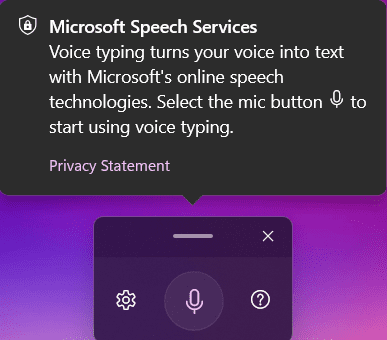
Se você prefere a digitação por voz, a combinação Windows + H será sua favorita. Ela ativa o recurso de digitação por voz para ditar textos, transformando suas palavras em texto automaticamente. Uma pequena janela com um botão de microfone se abrirá, permitindo que você comece a falar e suas palavras sejam transcritas. É uma forma eficiente de fazer anotações sem precisar usar o teclado.
Tecla Windows + K
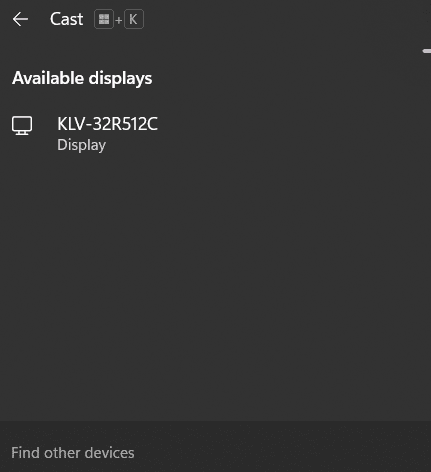
Conecte seu computador a uma tela sem fio com facilidade usando a combinação Windows + K. Isso abrirá o painel “Transmitir” no canto inferior direito da tela, exibindo as telas disponíveis para conexão.
Tecla Windows + N
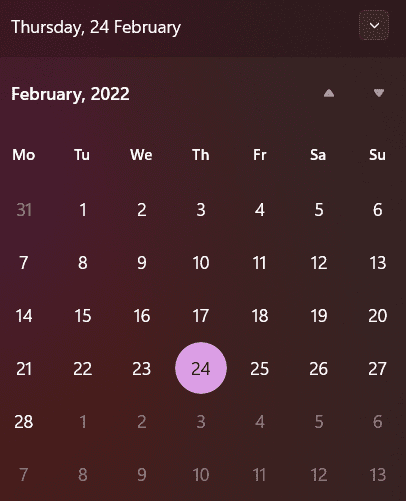
Este atalho abre o calendário e a central de notificações. Embora você possa acessar o calendário clicando na data e hora no canto inferior direito, o atalho Windows + N é uma opção prática para quem prefere usar o teclado.
Tecla Windows + W
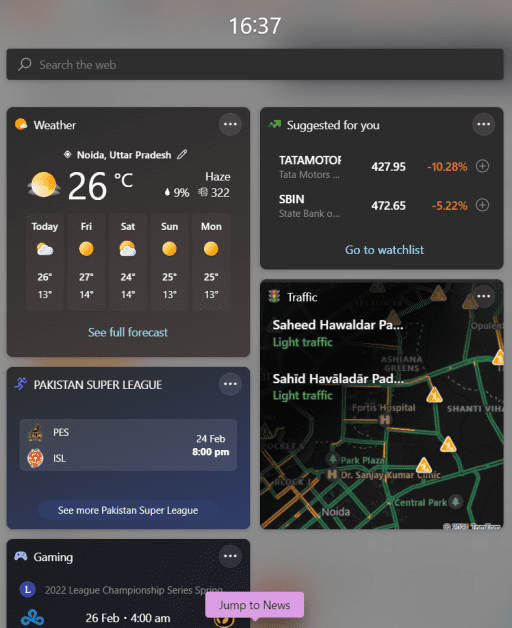
Acesse o painel de widgets diretamente com o atalho Windows + W. Ele exibe widgets como calendário, fotos do OneDrive, previsão do tempo, jogos, informações de trânsito e notícias recentes.
Tecla Windows + Z
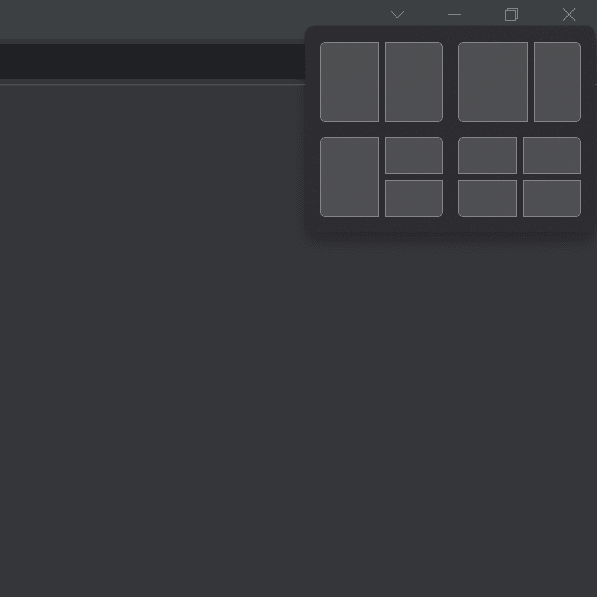
Os layouts de encaixe são uma novidade do Windows, facilitando o trabalho com várias janelas simultaneamente. O atalho Windows + Z abre uma caixa de opções ao lado do botão de minimizar/maximizar da janela, permitindo que você escolha um layout para organizar seus aplicativos na tela.
Tecla Windows + Alt + Seta para cima
Outra forma de ajustar um aplicativo ou janela na metade superior da tela é usar o atalho Windows + Alt + Seta para cima. O aplicativo ou janela será redimensionado e exibido na metade superior da tela, permitindo que você abra outro na parte inferior.
Tecla Windows + Seta para baixo
Este atalho reduz o tamanho de um aplicativo ou janela ativa, caso esteja ocupando a tela inteira ou metade dela.
Tecla Windows + Alt + Seta para baixo
O funcionamento é o oposto do atalho anterior. Este atalho ajustará o aplicativo na metade inferior da tela, enquanto solicita que você abra uma nova página ou aplicativo na metade superior.
Conclusão
Os atalhos de teclado são ferramentas valiosas para uma navegação mais intuitiva e eficiente no sistema. Para usá-los da melhor forma, familiarize-se com os comandos para otimizar sua produtividade. As funcionalidades mencionadas são apenas algumas das novidades que o Windows 11 oferece.
Gostou deste artigo? Compartilhe-o com seus amigos e colegas!